Plataforma Web
10) Creación de informes (análisis predictivo)
Actualizado en 10/3/2023
El análisis de los datos colectados por los DynaLoggers se puede realizar de diferentes formas a través de la Plataforma Web. La pestaña de Análisis Predictivo tiene como objetivo principal poner a la disposición poder realizar informes técnicos acerca de fallas, alertas o recomendaciones en el que se refiere a la salud del activo monitoreado. La sección de Análisis Predictiva se encuentra al final de las páginas de “Spot Viewer” y “Machine Viewer”.
Realizando un Análisis Predictivo
Para realizar un informe técnico de un Spot, accese a la sección a través de Spot Viewer (al final de la página) y seleccionar la opción “![]() “.
“.
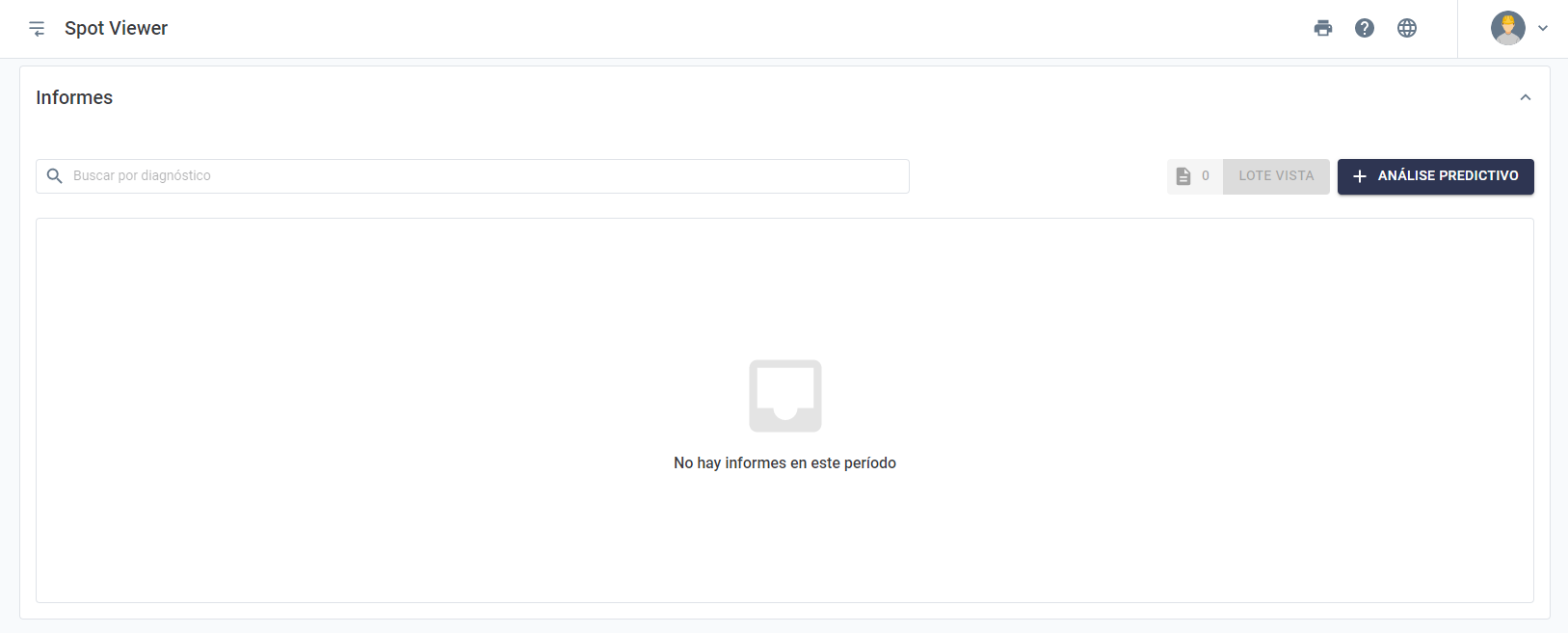
Figura: Creación de análisis predictivo
Una nueva pantalla se mostrará, solicitando informaciones de análisis de Spot:
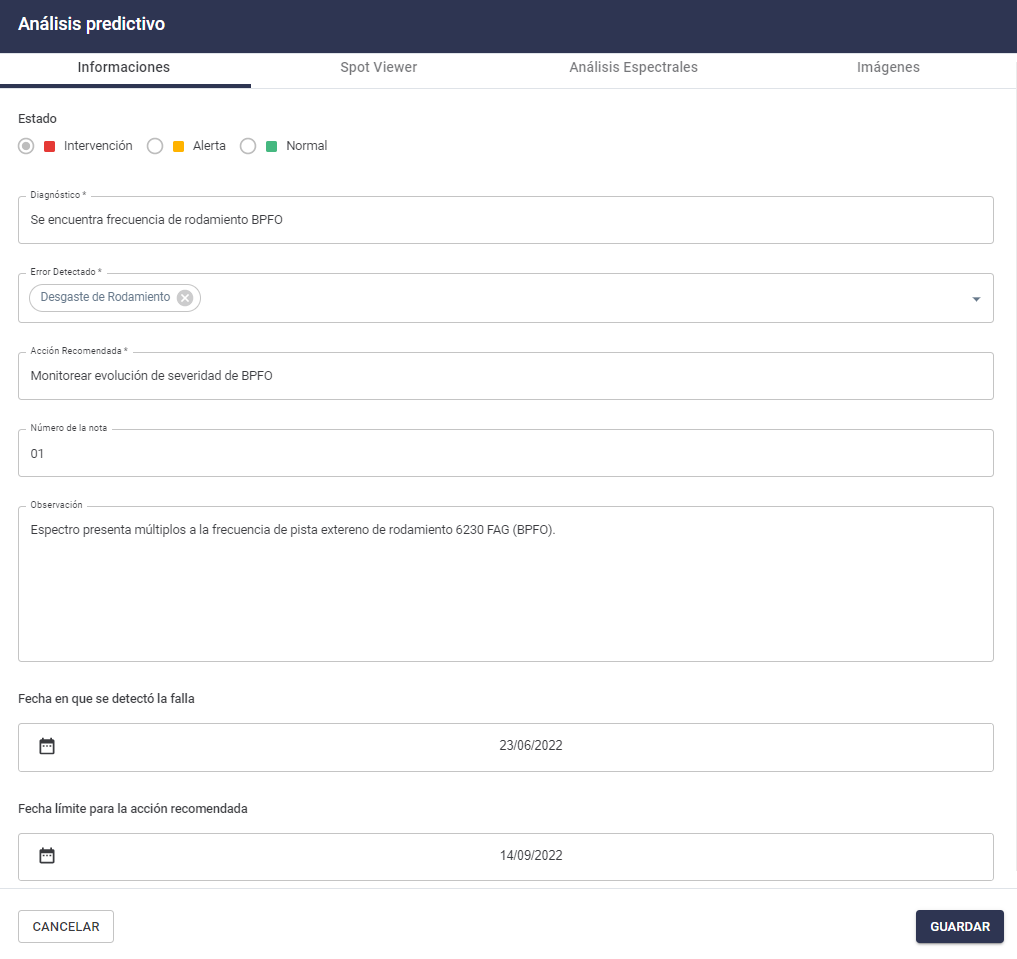
Figura: Llenado del informe predictivo
La pestaña de informaciones trae los siguientes campos para ser llenados:
-
Estatus: selección de la condición actual del activo. Están disponibles 3 opciones para informar la gravedad del relatorio;
-
Diagnóstico: breve descripción del problema encontrado por el analista;
-
Falla detectada; selección de falla encontrada en el punto de monitoreo dentro de una serie de categorías;
-
Acción recomendada: indicación de cuales son las acciones que deben ser realizadas a partir del análisis realizado;
-
Observación: Adición de información que no fueron citadas;
-
Fecha en que la falla fue detectada: información opcional para registro del momento en que la falla puede ser identificada;
-
Fecha limite para realización de la Acción: adicionar el plazo para actuar con base en la “acción recomendada”.
La pestaña del Spot Viewer, trae los gráficos referentes al histórico de datos del Spot analizado, con el objetivo de traer más información para el analista cuando esté realizando el informe. Aquí es posible adicionar gráficos de temperatura, aceleración y velocidad con períodos de tiempo personalizados. Es posible tambien, añadir un comentario explicativo abajo del gráfico.
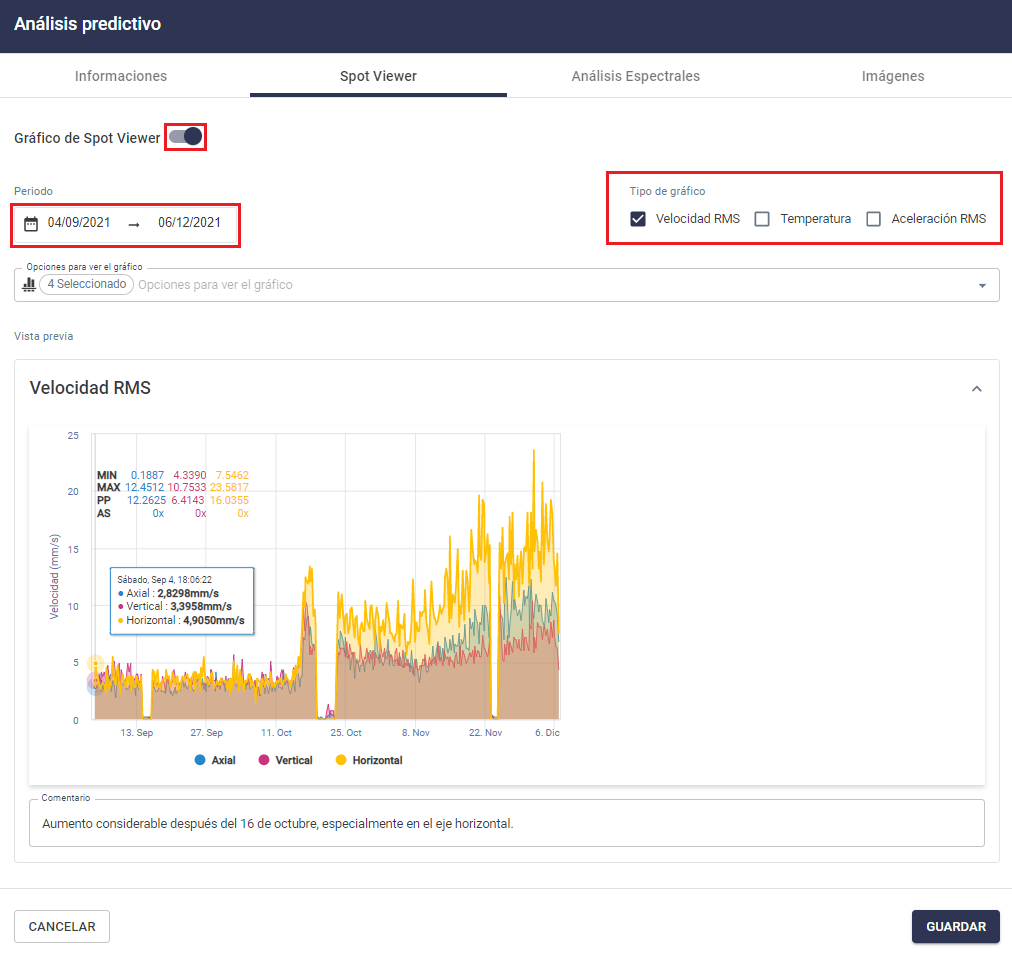
Figura: Pestaña del histórico de datos disponible en la creación de un análisis predictivo.
La pestaña de “Análisis Espectrales” permite añadir espectros que comprueben la falla detectada. Los espectros seleccionados harán parte del relatorio.
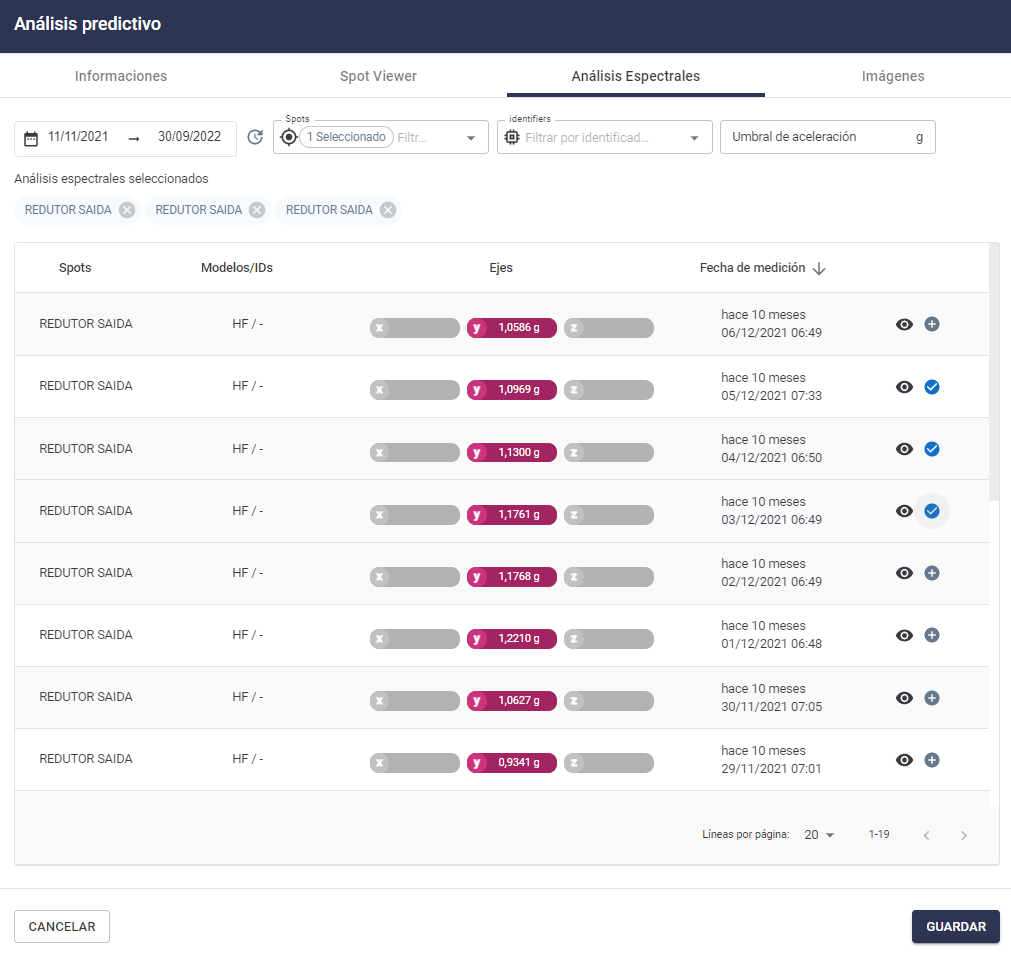
Figura: Adición de espectros donde las fallas están identificables.
Por último, la pestaña de “imagen” permite al usuario colocar fotos al informe. Al seleccionar la opción “Añadir imagen”, los archivos salvos en el computador del usuario podrán ser usados, formando parte del informe.
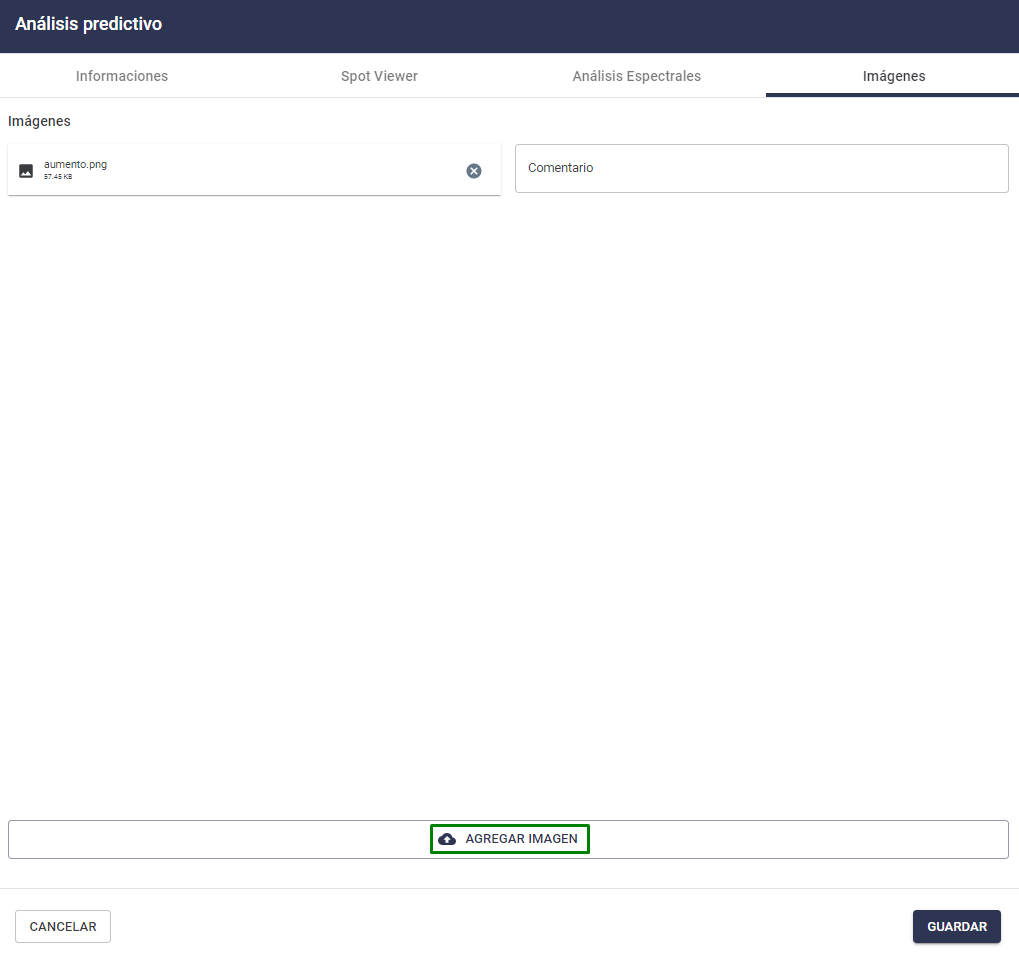
Figura: Adición de imágenes en el informe predictivo
Visualización de los Análisis Predictivos
Los análisis predictivos realizados estarán disponibles para visualización y acceso de diversas maneras, de acuerdo a los siguientes aspectos abajo. Para accesar a la versión completa del relatorio, presione con el mouse encima de los íconos de informe en cualquiera de las opciones siguientes:
1. En la propia pantalla de Spot Viewer (histórico de datos): en la parte inferior de la pantalla, abajo del gráfico de aceleración RMS.
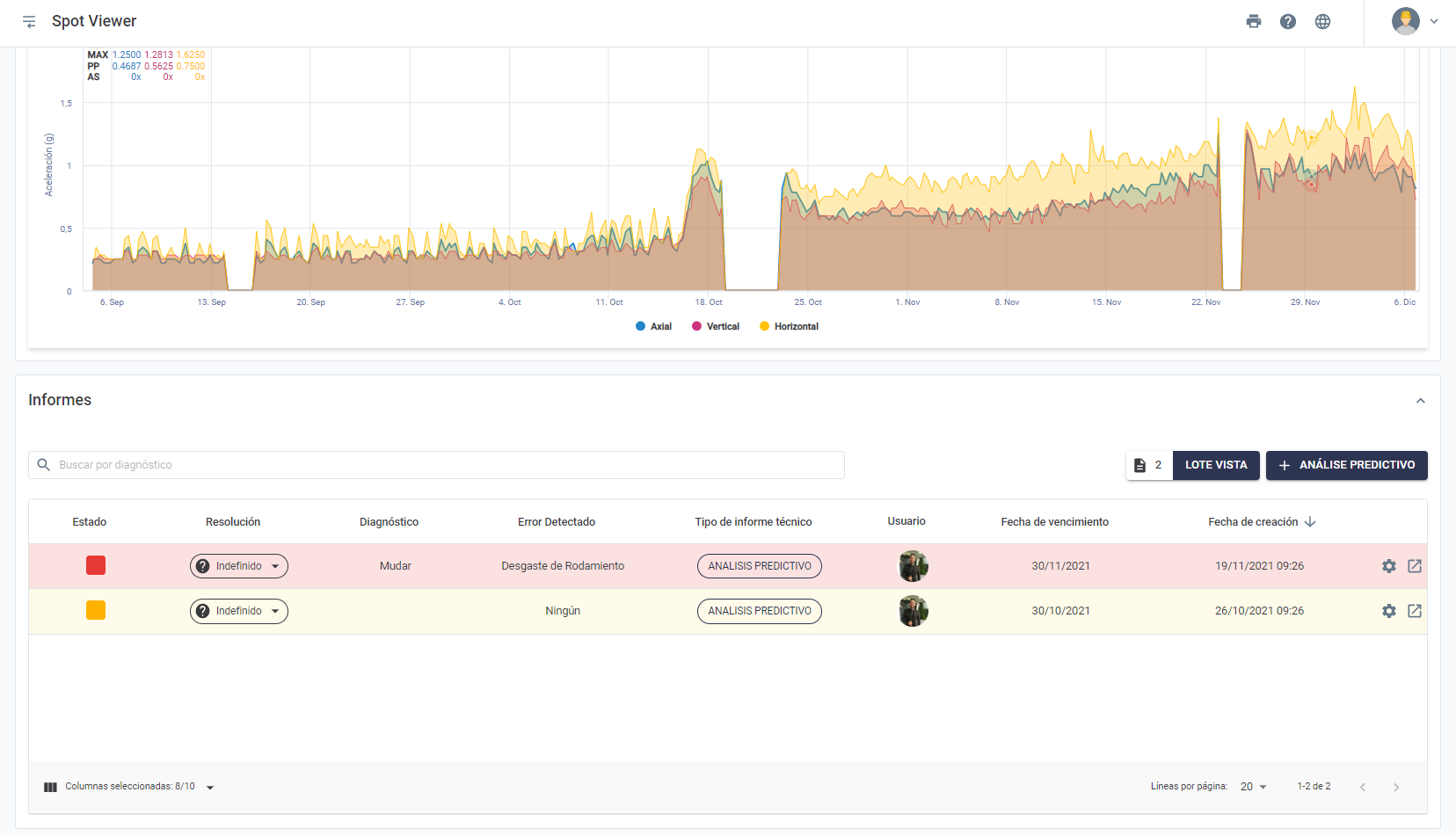
Figura: Análisis Predictivo en la pantalla de Spot Viewer
2. En la línea del tiempo de la pantalla de Spot Viewer: para accesar el informe completo, sólo tiene que presionar sobre el ícono en la línea del tiempo.
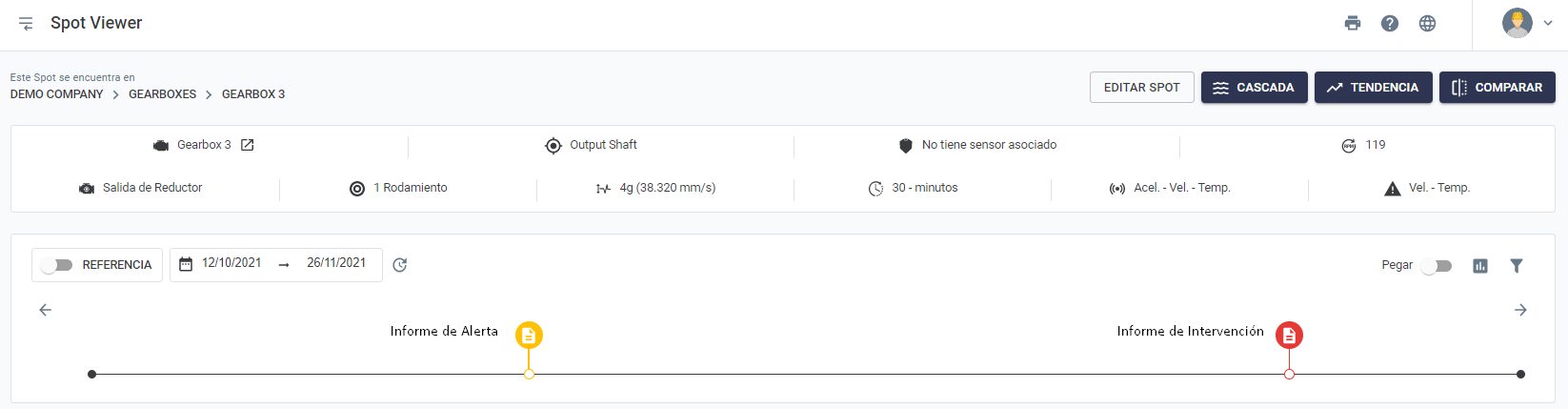
Figura: Informes técnicos en la línea del tiempo de la pantalla del historico de datos.
3. A través de la pantalla de Informes Técnicos del Dashboard Integrado
En esa pantalla se tienen todos los históricos de informes de todos los Spots para los que ya se generó este tipo de infome. Para más detalles vea la sección “Visualización de Informes Técnicos” a continuación.
4. A través del Dashboard DMA, en la columna de “Informe”. En el caso de visualización de los análisis predictivos a través del dashboard DMA, se muestra el último informe realizado y la criticidad aque le fue atribuida.
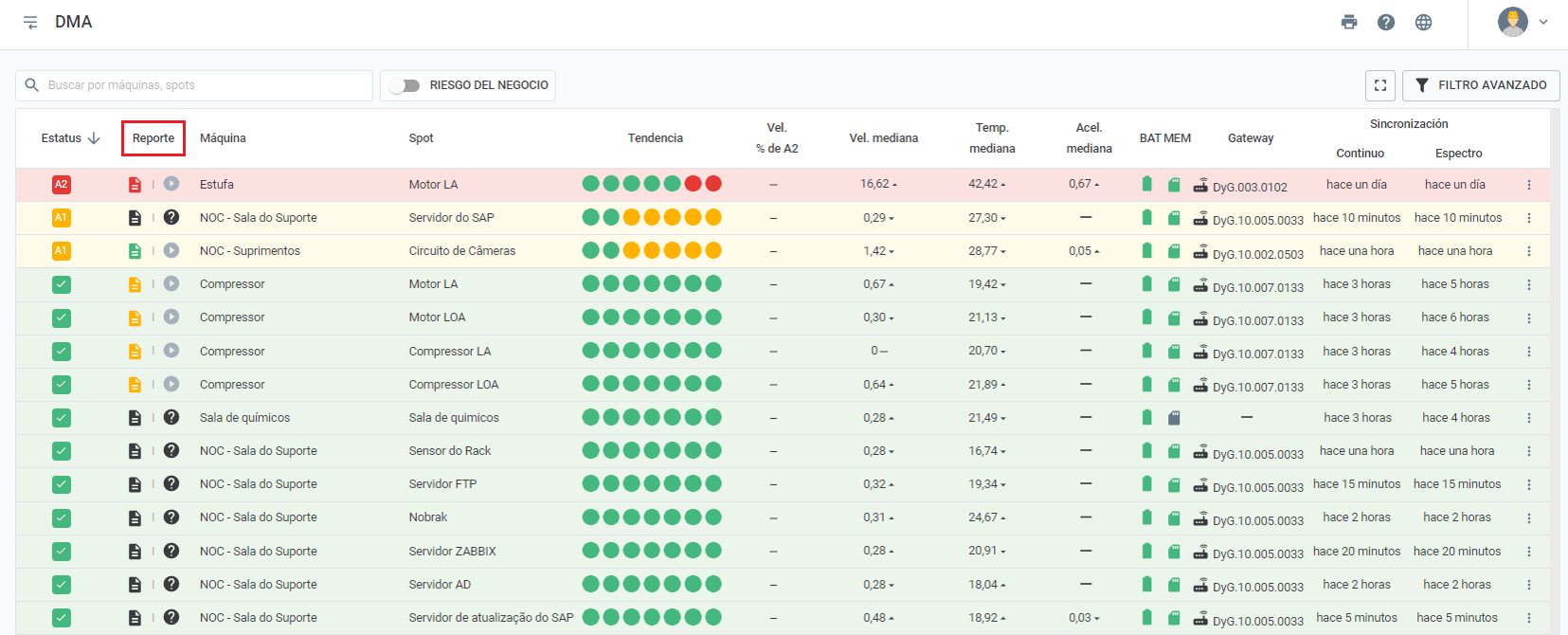
Figura: Columna para visualizar los informes a partir del DMA
Análisis predictivo para multiples puntos de monitoreo
En la pantalla de Machine Viewer, se puede realizar informes técnicos para más de un punto de monitoreo simultáneamente. Al final de la página, se encuentra la opción de “![]() “.
“.
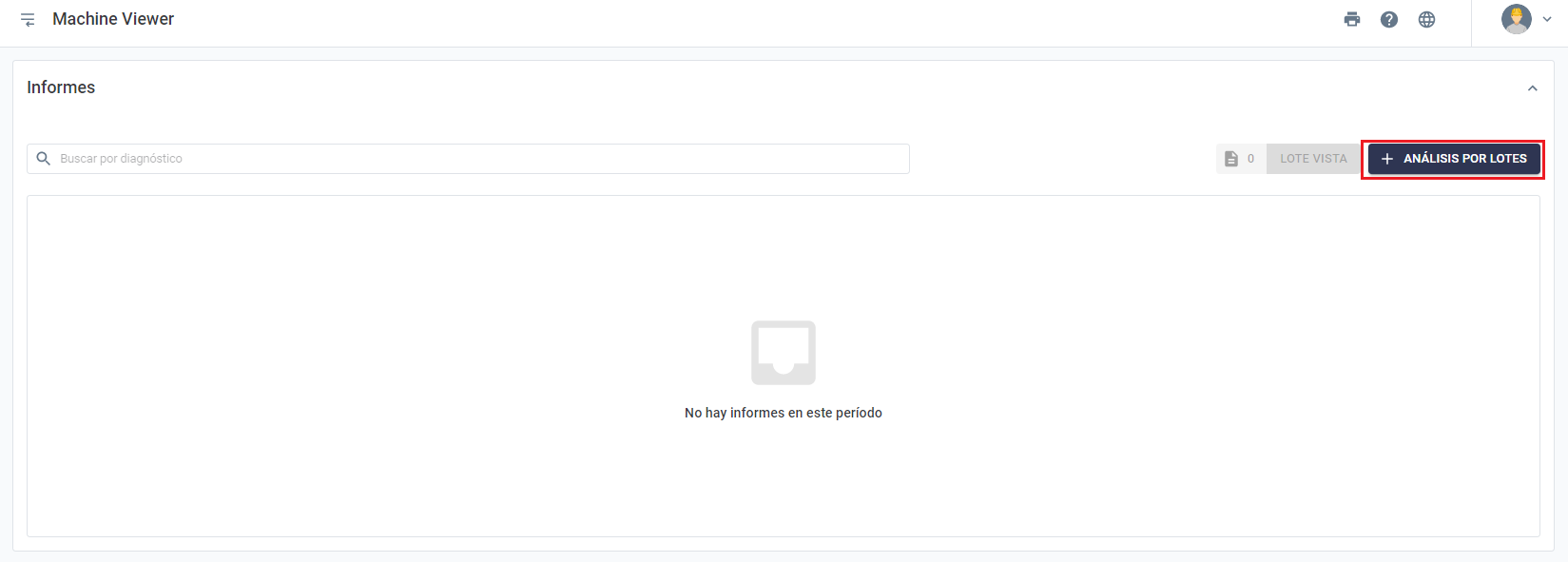
Figura: Opción para emitir informe técnico por máquina
Al ingresar en esta opción se abrirá una ventana semejante a la abordada en la sección anterior. La diferencia, en este caso, es que se incluyen cuales Spots el analista desea agregar al informe.
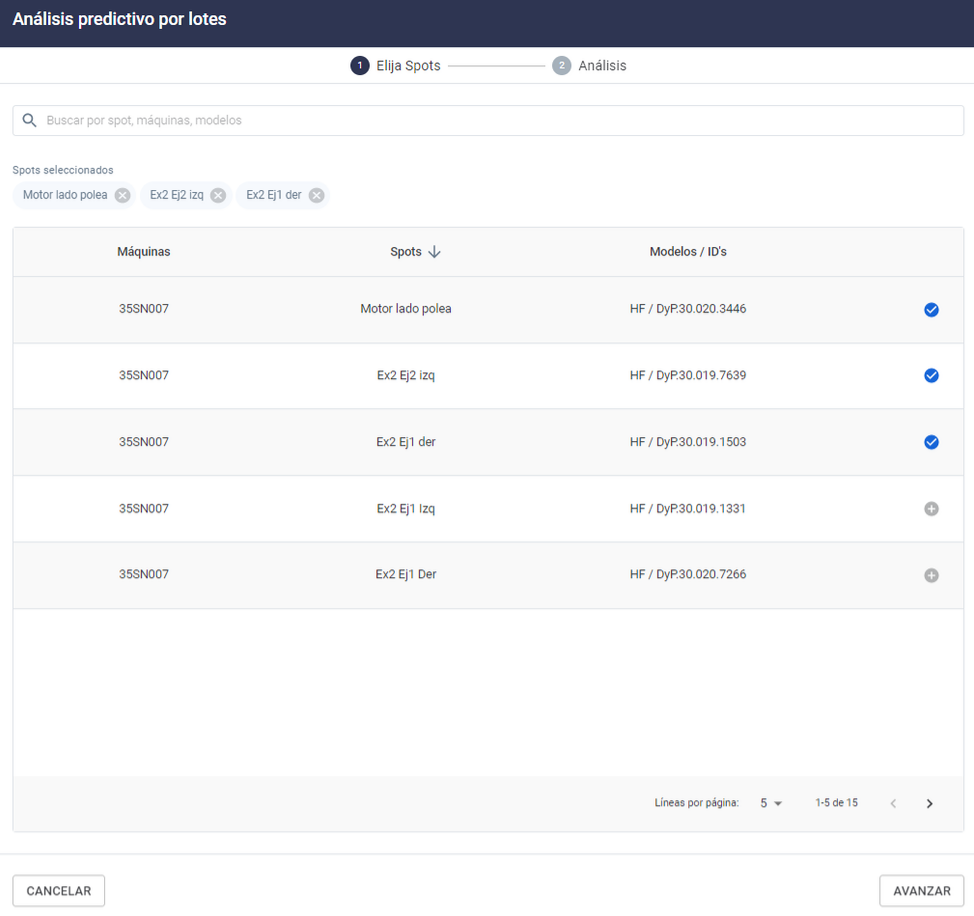
Figura: Análisis Predictivo para multiples Spots
Al aparecer la lista de Spots de la máquina, seleccione en la columna que se encuentra a la derecha, cuales serán añadidos al análisis utilizando el botón de “+”. Al avanzar, las opciones de diagnóstico, falla encontrada, estatus y acción recomendada serán los mismos ya presentes en el análisis Predictivo para sólo un punto de monitoreo, detallados en la sección anterior.
Al realizar un análisis predictivo en lote, con en ese cado, los Spots seleccionados también tendrán la información del laudo, que estará disponible a través de las opciones que aparecen en la lista en esa sección.
Volver a los artículos